Oprava Twitch Mods, které se nenačítají ve Windows 10
Různé / / May 24, 2022
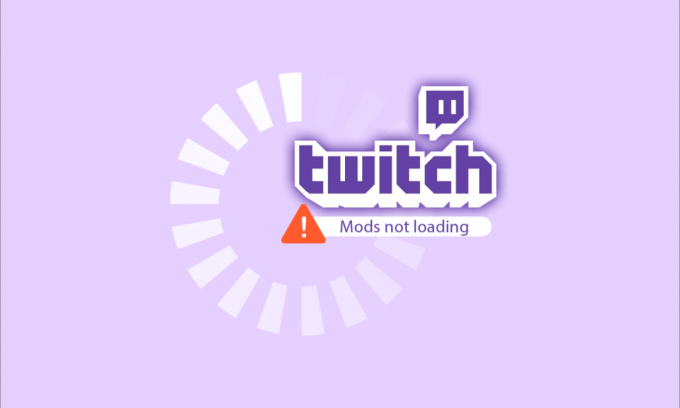
Twitch je slavná služba pro streamování videa. Pomocí Twitche můžete živě streamovat své hry lidem po celém světě. K dnešnímu dni má více než tři miliony vysílatelů měsíčně a denně je na platformě aktivních přibližně 15 milionů uživatelů. Twitch Mods jsou moderátoři, kteří pomohou chatu splnit standardy stanovené provozovatelem vysílání. Twitch Mods nepřetržitě monitorují veškeré chování a obsah diskuse, čímž odstraňují spam a urážlivé příspěvky, aby se zabránilo rozptylování v konverzaci. Někdy může váš firewall blokovat některé funkce Twitche, a proto můžete čelit problémům s načítáním Twitch Mods. Takže pokud se také potýkáte se stejným problémem, jste na správném místě! Přinášíme perfektního průvodce, který vám pomůže vyřešit problémy s načítáním karty Twitch Mods. Pokračovat ve čtení!
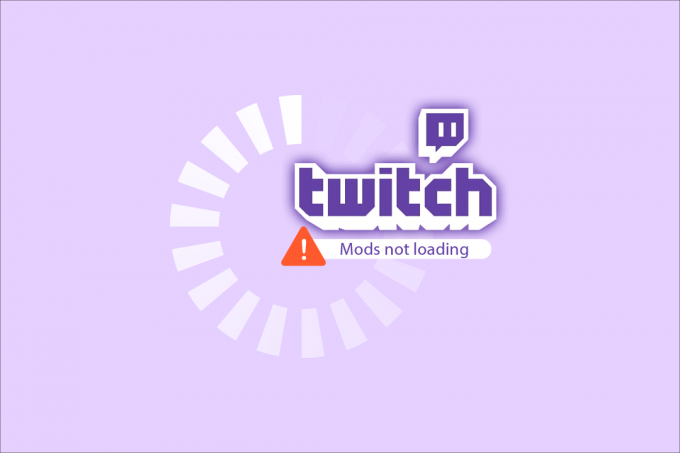
Obsah
- Jak opravit, že se Twitch Mods nenačítají ve Windows 10
- Základní kroky pro odstraňování problémů
- Metoda 1: Nainstalujte rozhraní .NET Framework
- Metoda 2: Povolte režim softwarového vykreslování
- Metoda 3: Odstraňte dočasné soubory
- Metoda 4: Upravte nastavení brány Windows Defender Firewall
- Metoda 5: Proveďte čisté spuštění
- Metoda 6: Přeinstalujte Twitch
Jak opravit, že se Twitch Mods nenačítají ve Windows 10
Níže je uvedeno několik významných důvodů:
- Problémy s firewallem
- Oprávnění správce
- .NET Framework není nainstalováno
- Nesprávně přihlášeni
- Poškozené soubory
Tato část obsahuje kompilovaný seznam metod k vyřešení diskutovaného problému a jsou uspořádány podle pohodlí uživatele. Postupně je tedy implementujte, dokud nenajdete řešení pro váš systém Windows 10.
Základní kroky pro odstraňování problémů
Zde je několik základních kroků pro odstraňování problémů, jak problém vyřešit.
1. Znovu se přihlaste: Pokud během procesu přihlášení dojde ke ztrátě nebo nedostatečnému připojení k síti nebo pokud proces přihlášení nebyl proveden správně, budete čelit uvedenému problému. Můžete to tedy zkusit vyřešit opětovným přihlášením.
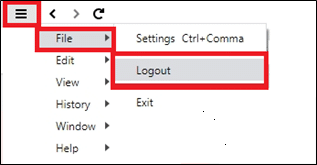
2. Spusťte Twitch s administrátorskými právy: Pro přístup k několika souborům a službám na Twitchi potřebujete administrátorská oprávnění. Pokud nemáte požadovaná administrátorská práva, můžete čelit uvedenému problému. Zkuste proto problém vyřešit spuštěním programu jako správce.

Nyní postupujte podle uvedených pokročilých metod odstraňování problémů, abyste problém vyřešili.
Metoda 1: Nainstalujte rozhraní .NET Framework
Chcete-li dokončit nastavení konfigurace, ujistěte se, že máte na svém počítači nainstalováno rozhraní .NET Framework. Pokud ne, nainstalujte jej podle níže uvedených kroků.
1. Přejděte na oficiální web společnosti Microsoft a stáhněte si nejnovější verzi .NET Framework

2. Spusťte stažený instalační soubor a postupujte podle pokynů pokyny na obrazovce k instalaci .NET frameworku.
Metoda 2: Povolte režim softwarového vykreslování
Pokud narazíte na problém s nenačítáním Twitch Mods, povolte na svém PC režim softwarového vykreslování. Snížíte tak zátěž vaší grafické karty. Postupujte tedy podle níže uvedených pokynů a implementujte totéž.
1. Zahájení Škubnutí a klikněte na Jídelní lístek ikonu v levém horním rohu obrazovky.
2. Zde klikněte na Soubor a vyberte Nastavení volba.

3. V Všeobecné kartu, přepněte na Režim softwarového vykreslování

Přečtěte si také:Jak opravit chybu sítě 2000 na Twitchi
Metoda 3: Odstraňte dočasné soubory
Poškozené konfigurační soubory můžete odstranit odstraněním dat ze složky AppData. Jak na to:
1. Udeř klíč Windows, typ %data aplikací% a klikněte na OTEVŘENO.

2. Přejděte na Škubnutísložka a správně–klikněte na něj a poté vyberte Vymazat volba.

3. zmáčkni klíč Windows, typ %localappdata% a klikněte na OTEVŘENO.

4. Znovu smažte složku Twitch, jak je znázorněno na krok 2.
Nyní jste ze svého zařízení úspěšně smazali poškozené konfigurační soubory Twitche.
Metoda 4: Upravte nastavení brány Windows Defender Firewall
Brána firewall systému Windows funguje ve vašem počítači jako filtr. Skenuje informace na webové stránce přicházející do vašeho systému a potenciálně blokuje škodlivé údaje, které se do ní zadávají. Systém Windows vás tedy poprvé požádá o povolení k přístupu k jakémukoli nově nainstalovanému programu nebo aplikaci.
- Pokud kliknete na Povolit, budete mít přístup k programu bez přerušení.
- Na druhou stranu, pokud kliknete na Zakázat, nebudete mít přístup ke všem funkcím v žádné nově nainstalované aplikaci.
Pokud tedy vaše brána Windows Defender Firewall blokuje některé funkce Twitche, možná nebudete mít přístup k některým kontrolním bodům. To způsobí, že se Twitch Mods nenačítají. Chcete-li tento problém vyřešit, přidejte do programu výjimku nebo vypněte bránu firewall.
Možnost I: Přidejte výjimku do Twitche
Chcete-li povolit několik funkcí Twitche prostřednictvím brány firewall systému Windows 10, postupujte takto:
1. Typ Kontrolní panel v Panel vyhledávání a klikněte OTEVŘENO.

2. Soubor Zobrazit podle > Kategoriea poté klikněte na Systém a zabezpečení nastavení.

3. Zde klikněte na Brána firewall systému Windows Defender.
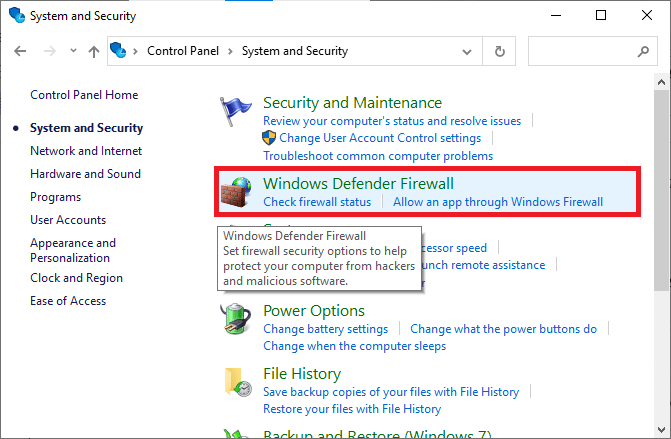
4. Nyní klikněte na Povolte aplikaci nebo funkci prostřednictvím brány Windows Defender Firewall.
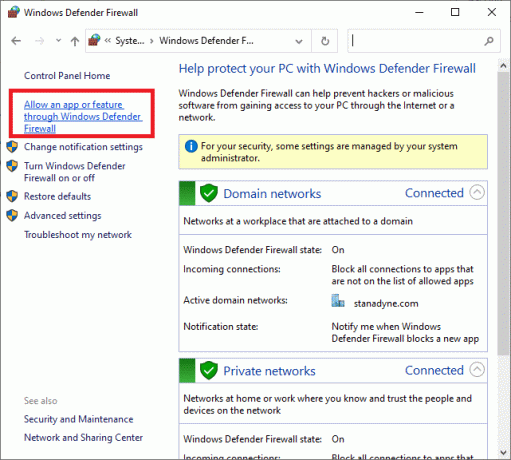
5. Poté klikněte Změnit nastavení a zkontrolujte Škubnutí povolit přes bránu firewall.
Poznámka: Použití Povolit jinou aplikaci… pro procházení, zda požadovaná aplikace nebo program v seznamu neexistuje.
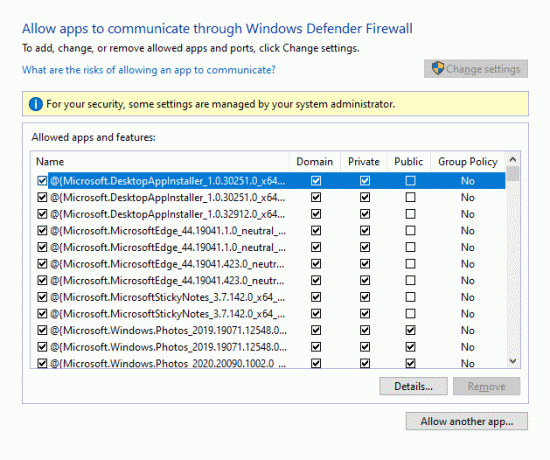
6. Nakonec klikněte OK pro uložení změn a restartujte PC.
Přečtěte si také:Oprava AdBlock nefunguje na Twitchi
Možnost II: Deaktivace brány Windows Defender Firewall (nedoporučuje se)
Případně můžete deaktivujte bránu Windows Defender Firewall v systému Windows 10.
Poznámka: Nedoporučuje se vypínat bránu firewall, protože chrání váš systém před viry a útoky malwaru.
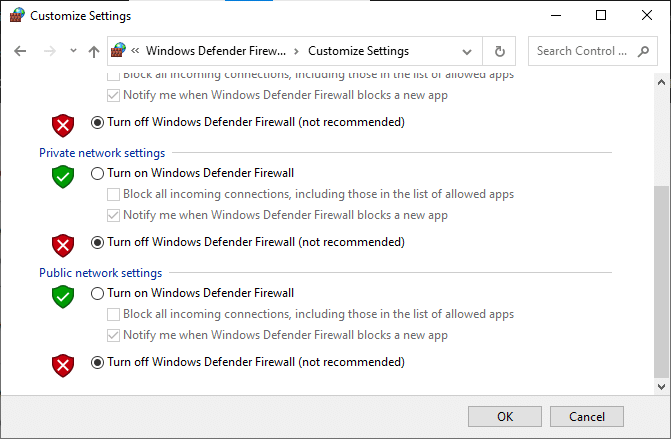
Zkontrolujte, zda je problém s nenačítáním Twitch Mods vyřešen.
Metoda 5: Proveďte čisté spuštění
Problémy týkající se nenačtení karty Twitch Mods lze vyřešit čistým spuštěním všech základních služeb a souborů ve vašem systému Windows 10. Postupujte podle našeho průvodce proveďte čisté spuštění v systému Windows 10. Zkontrolujte, zda je problém s nenačítáním karty Twitch Mods vyřešen.

Přečtěte si také:Průvodce stahováním Twitch VOD
Metoda 6: Přeinstalujte Twitch
Pokud vám žádná z metod nepomohla, zkuste ji přeinstalovat. Jakékoli běžné závady spojené se softwarovým programem lze vyřešit, když aplikaci zcela odinstalujete z počítače a znovu ji nainstalujete.
1. Typ Aplikace a funkce v Panel vyhledávání a klikněte OTEVŘENO.

2. Hledat Škubnutí a vyberte jej.
3. Poté klikněte na Odinstalovat a potvrďte výzvu.

4. Další, restartujte PC.
5. Přejít na Stránka stahování Twitch a stáhněte si Škubnutíaplikace.

6. Počkejte na dokončení stahování a přejděte na Moje stahování v Průzkumník souborů.
7. Dvakrát klikněte na staženosoubor otevřít.
8. Nyní klikněte na Nainstalujte možnost zahájit proces instalace.

9. Následuj pokyny na obrazovce k dokončení procesu instalace.
Nyní jste přeinstalovali Twitch do vašeho systému.
Doporučeno:
- Co jsou kódy Google Meet?
- Jak aktivovat účet Twitch
- Opravte nesynchronizovaný zvuk Netflix v televizi
- Opravte chybu sítě YouTube 503
Doufáme, že vám tento průvodce pomohl a mohli jste se naučit, jak to opravit Mody Twitch se nenačítají ve Windows 10. Dejte nám vědět, která metoda se vám nejlépe osvědčila. Také, pokud máte nějaké dotazy nebo návrhy týkající se tohoto článku, neváhejte je zahodit do sekce komentářů.



